Sebelum artikel mengenai cara setting shipping WooCommerce yang baik dan benar perlu diketahui untuk mengirim produk dari WooCommerce, kita akan menggunakan Woongkir. Apakah Woongkir itu? Woongkir adalah plugin WooCommerce. Kalau di Indonesia, ada beberapa kurir yang tersedia. Seperti JNE, Pos Indonesia, SiCepat, J&T, JET, EXPEDITO, RPS, dan banyak lagi.
Untuk menginstall Woongkir, bisa melalui Dashboard wp-Admin atau melalui link berikut https://wordpress.org/plugins/woongkir/.
Fitur yang Disediakan Oleh Woongkir
Perlu juga untuk mengetahui terlebih dahulu apa sajakah fitur yang disediakan oleh Woongkir ini. Ada 7 yang antara lain adalah:
-
Ongkir real-time seluruh Indonesia
Woo Ongkir menggunakan data dari Rajaongkir.com, sehingga perhitungan ongkos kirim yang diberikan selalu up-to date dan real-time di seluruh daerah di Indonesia.
-
Mendukung hingga 7 jasa ekspedisi
Seperti yang sudah dibilang sebelumnya, Woongkir mendukung banyak jasa ekspedisi sebagai pilihan. Untuk perhitungan ongkos kirim disesuaikan dengan masing-masing ekspedisi secara otomatis.
-
Menyatu Sepenuhnya dengan WooCommerce
Kita tahu bahwa WooCommerce adalah plugin e-commerce paling populer di WordPress, dan WooOngkir sudah tergabung sepenuhnya dengan sistem WooCommerce ini. Anda bahkan tidak perlu melakukan konfigurasi apapun untuk menggabungkan kedua aplikasi tersebut. Anda cukup meng-install, lalu Woongkir sudah bisa digunakan.
-
Mudah di install & digunakan
Meng-install dan menggunakan Woo Ongkir bisa dibilang super mudah. Anda hanya perlu melakukan beberapa klik.
-
Berbahasa Indonesia
Tidak perlu khawatir jika Anda tidak paham Bahasa Inggris. Untuk memudahkan para penggunanya, Woongkir menggunakan Bahasa Indonesia sebagai bahasa utama
-
Dukungan teknis profesional
Anda juga tidak perlu cemas apabila tidak mengerti atau kesulitan saat menggunakan plugin yang satu ini. Tim support profesional dari Woongkir siap membantu 24 jam. Forum dukungan Woongkir ada untuk memecahkan masalah Anda. Lebih lagi jika Anda membeli premium, Anda akan menjadi dukungan prioritas dalam forum itu.
-
Jaminan uang kembali
Woongkir telah menciptakan produk terbaik dan sudah diyakini sangat bisa untuk membantu memenuhi kebutuhan dalam menjalankan bisnis online Anda. Tetapi kalau Anda merasa kurang puas dengan produk Woongkir, ada jaminan uang kembali 100% dalam 14 hari yang diberikan oleh aplikasi ini. Tidak perlu dipertanyakan lagi.
Lantas bagaimana cara menyetting setting shipping WooCommerce yang benar? Simak selengkapnya di bawah ini!
Cara Setting Shipping Woocommerce yang Baik dan Benar
Langsung saja setelah mengetahui fitur yang disediakan, beginilah cara setting shipping WooCommerce yang baik dan benar menggunakan Woongkir :
-
Menginstall WordPress dan WooCommerce
Tentu saja sebelum menggunakan Woongkir Anda harus menginstall WordPress dan WooCommerce terlebih dahulu. Jika Anda belum menginstallnya, Anda bisa menggunakan Cloud Hosting maupun WordPress Hosting.
-
MengInstall plugin Woongkir
Cara setting shipping WooCommerce yang baik dan benarkedua adalah login ke Dashboard wp-Admin, kemudian masuk ke menu “Plugins”, setelah itu klik “Add New”. Akan muncul kolom pencarian dan ketikkan Woongkir setelah itu klik “Install Now.” Setelahnya, aktifkan plugin tersebut.
-
Api Key Rajaongkir
Api Key Rajaongkir adalah sebuah situs (API) yang menyediakan informasi ongkos kirim dari beberapa kurir di Indonesia. Nah, sebelum melakukan cara setting shipping WooCommerce yang baik dan benar Anda membutuhkan Api Key Rajaongkir ini. Untuk mendapatkannya, Anda harus membuat akun terlebih dahulu di rajaongkir.com sebelum melakukan setting.
Setelah akun Api Key Rajaongkir berhasil dibuat, Anda harus login ke website rajaongkir.com lalu masuk ke menu “Panel” kemudian simpan api key yang sudah tersedia. -
Setting Shipping Woongkir
Berikutnya Anda masuk ke menu “WooCommerce” lalu klik “Setting” kemudian “Shipping” dan disitu Anda bisa meng-klik tombol “Add Shiping Method”. Pilih Woongkir dan klik “Add Shipping Method”.
Kemudian klik edit dan isi Woongkir setting sesuai yang diinginkan. Ada beberapa keterangan yang perlu diketahui perihal keterangan Woongkir.- Shipping Origin Province = Provinsi dari toko Anda.
- Shipping Origin City = Kota tempat toko Anda berdiri.
- Shipping Origin Subdistrict = Kabupaten/ Kecamatan dari toko Anda.
- Tax Status = Status pajak toko, apakah toko tersebut tidak ada (none) atau kena pajak (taxable).
- Show ETA = Estimasi waktu barang datang kepada pelanggan. Apabila Anda menampilkan waktu estimasi tersebut, centanglah.
- Base Cart Contents Weight = Kalau Anda lupa untuk memasukkan berat produk pada postingan, ongkos kirim akan menggunakan jumlah default berat barang sebagai harganya. Apabila Base Cart Contents Weight ini tidak diisi, makan jika Anda tidak memasukkan jumlah berat pada postingan, pelanggan tidak akan bisa melihat jumlah ongkos kirim pada halaman cart dan checkout.
- RajaOngkir API Key = API Key ongkos kirim dari rajaongkir.
Informasi tambahan, API key dari rajaongkir ini memiliki 3 tipe. Yaitu Starter, Basic, dan PRO. Setiap tipe memiliki fiturnya sendiri-sendiri. Kita mulai dengan Starter. Di tipe akun Starter, hanya bisa menggunakan 1 jenis ekspedisi saja dari Pos, JNE, dan TIKI. Akan tetapi jika tipe akun Anda termasuk Basic dan PRO, Anda dapat menggunakan beberapa layanan kurir yang tersedia.
Setelah Anda melakukan semua cara setting shipping WooCommerce yang baik dan benar diatas, Anda sebaiknya mencoba untuk test order melalui website. Orderlah sesuai dengan alur pemesanan, kemudian lengkapi informasi pemesanan pada halaman checkout.
Ketika susunan plugin sudah selesai, biaya shipping akan ditampilkan. Yang berarti setting plugin dari Woongkir berjalan dengan baik pada website Anda dan siap dioperasikan.

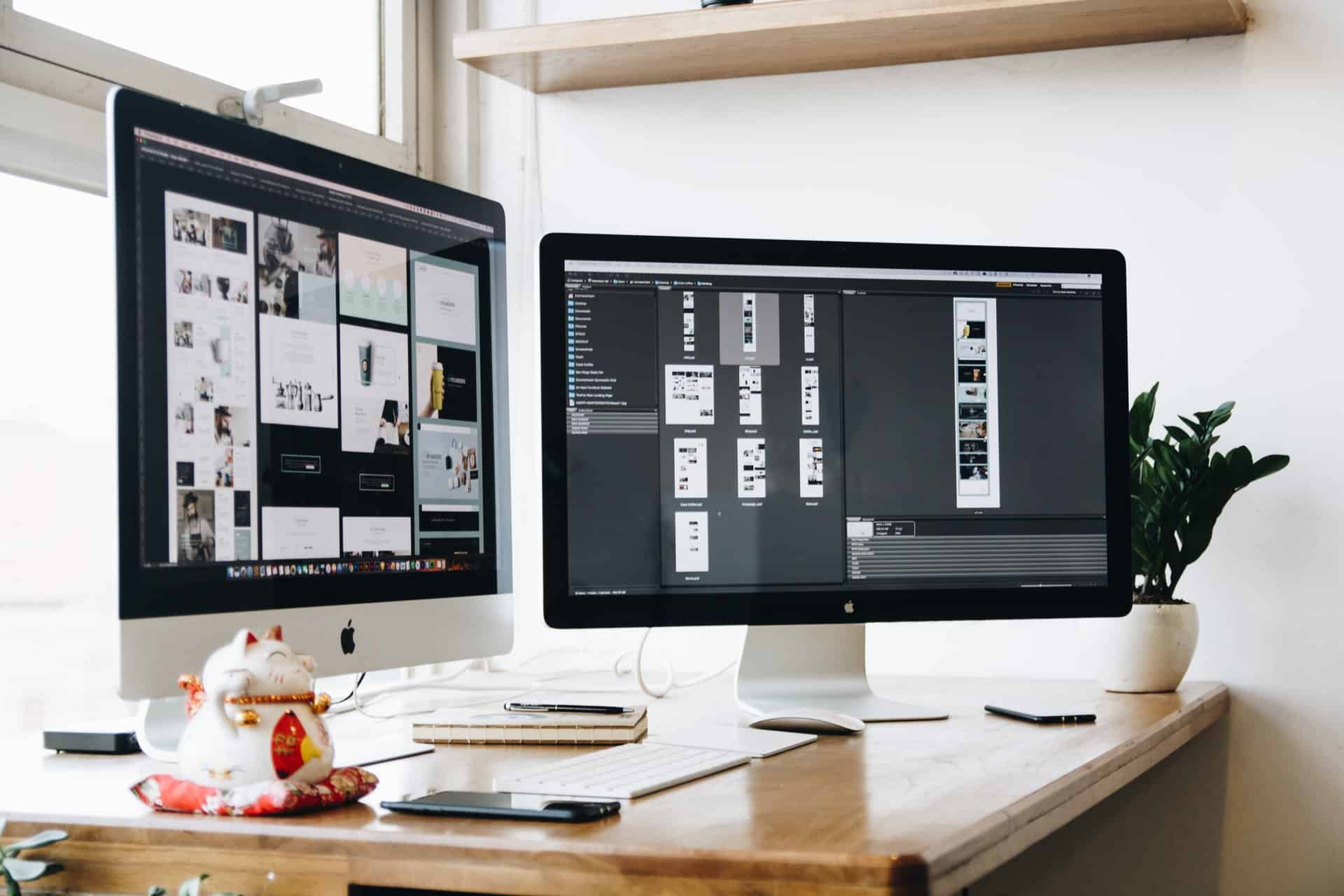

Terima kasih atas informasinya
Apakah di woongkir bisa kita atur biaya ongkir sesuai dari daerah asal barang. Misalnya lokasi toko di jakarta, barang di medan.